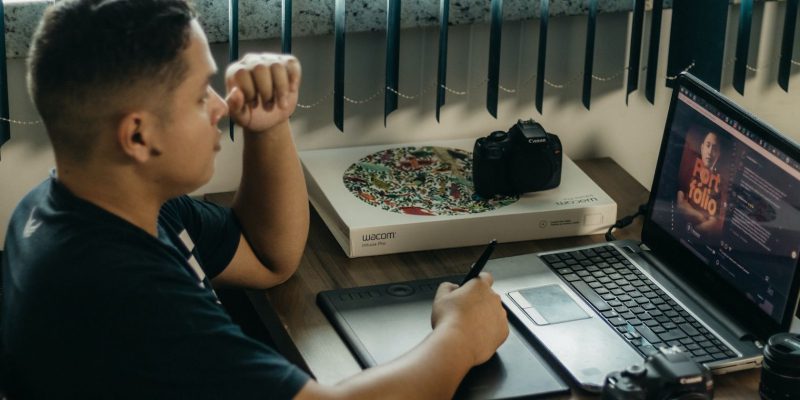7 лучших приложений для создания заметок для пользователей перьевых планшетов Windows
Вы хотите приложение для создания заметок, которое может эффективно использовать перо Windows? Не смотрите дальше нашего списка лучших.
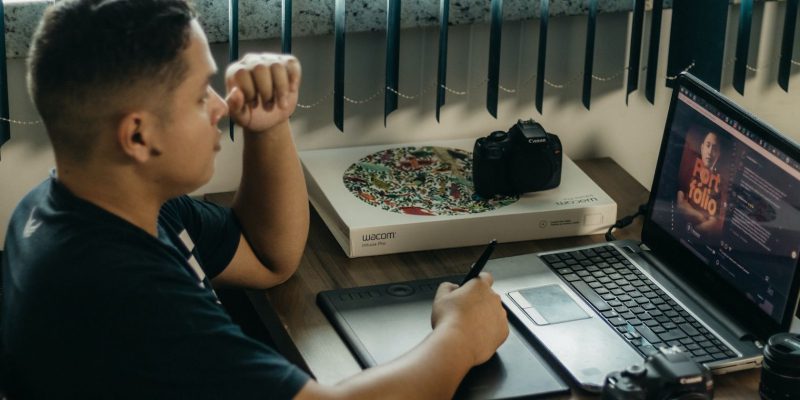
Независимо от того, являетесь ли вы студентом или профессионалом, планшет — одно из ваших лучших устройств для повышения производительности.
Но для чего в основном используется планшет? Большинство людей сказали бы, что это цифровые заметки с помощью стилуса или ручки. Итак, давайте взглянем на лучшие приложения для создания заметок для пользователей планшетов Windows.
1. OneNote
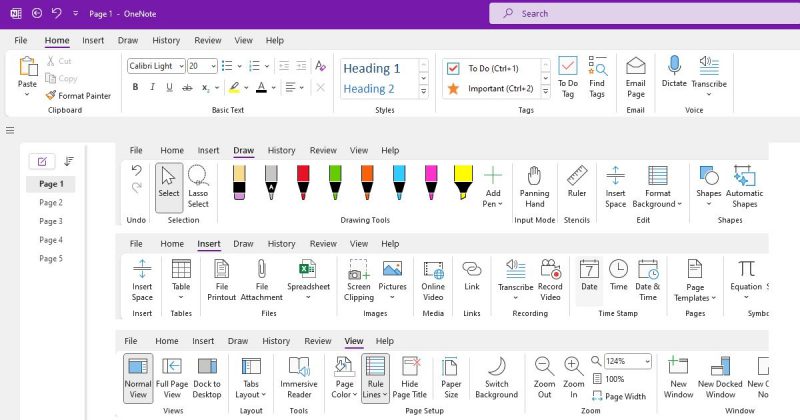
OneNote — это первое имя, которое часто приходит на ум при обсуждении приложений для создания цифровых заметок. Он имеет множество функций, что делает его идеальным для пользователей графических планшетов с Windows.
Хотя невозможно охватить все функции OneNote, вот некоторые ключевые функции, которые могут вас заинтересовать:
- Кроссплатформенная поддержка и синхронизация в реальном времени
- Различные варианты пера и чернил
- Эффективное управление заметками с использованием страниц и разделов
- Поддержка экспорта файлов
- Поддержка преобразования рукописного текста в текст
- Введите, чтобы удалить функцию
Прежде всего, настоящей изюминкой является технология оптического распознавания символов (OCR) OneNote. С OneNote ваши рукописные заметки можно преобразовать в текст с возможностью поиска. Так что, если вы пишете что-то стилусом и используете OCR, вы можете легко найти точное слово с помощью быстрого поиска.
Вот совет: прочтите наше руководство по функциям Microsoft OneNote, чтобы получить краткий обзор всех популярных функций приложения. Кроме того, вы также можете загрузить уникальные шаблоны OneNote, чтобы адаптировать их к своим потребностям в ведении заметок.
Скачать: OneNote (бесплатно)
2. Небо
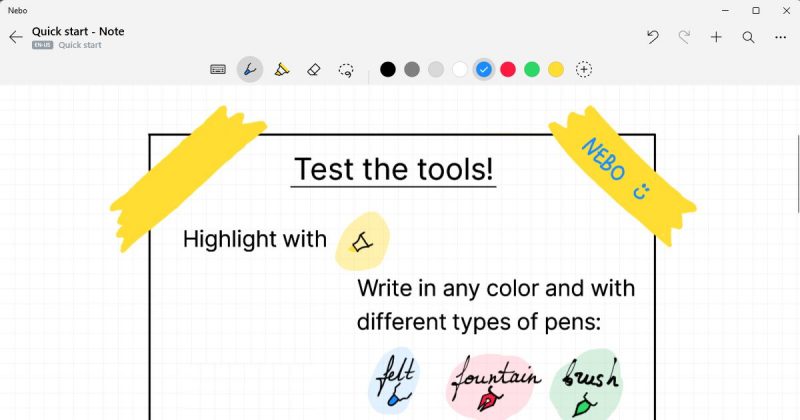
Nebo — еще одно приложение для создания заметок, которое идеально подходит для пользователей планшетов. Но в отличие от OneNote, который бесплатен, Nebo стоит 9,99 долларов. Но главный вопрос в том, стоит ли это своей цены?
Мы попробовали Nebo в Windows, и это не обычное приложение для заметок. Когда вы впервые открываете Nebo, он последовательно проводит вас по множеству функций. После прочтения инструкции позволяет создавать два типа документов: памятка или документ.
Как и другие приложения, Nebo поддерживает все основные функции, такие как облачная синхронизация, экспорт PDF, стили пера, бумажный фон и т д. Самое приятное то, что Nebo отлично справляется с распознаванием и преобразованием рукописного ввода. Таким образом, вы можете сначала написать пером, а затем легко преобразовать его в текст. Помимо ваших письменных слов, он преобразует диаграммы, блок-схемы или уравнения в аккуратные цифровые документы.
Итак, что отличает Nebo от других? Это приложение фокусируется на функциях рукописного ввода. Допустим, вы хотите удалить что-то в заметке; Вычеркните неправильное слово или предложение. Другой пример: если вы хотите, чтобы текст был выделен жирным шрифтом, вы можете подчеркнуть его, и Nebo автоматически выполнит форматирование.
В заключение стоит подумать о Nebo, если распознавание и преобразование рукописного ввода является вашим приоритетом и готовы ли вы платить.
Скачать: Небо ($9,99)
3. Заметки Samsung
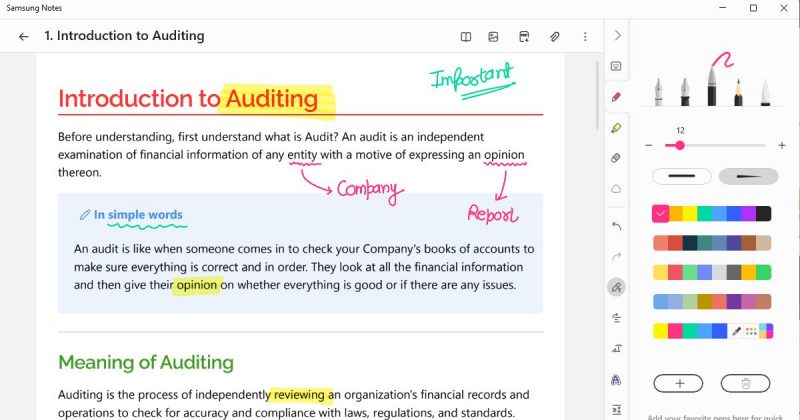
Samsung Notes выделяется среди приложений для создания заметок для Android, и версия для Windows не менее впечатляет. Samsung Notes может многое предложить, от базовых вариантов цвета пера до вариаций текста. Кроме того, функция точных чернил по умолчанию отключена, что значительно улучшает согласованность пера при написании заметки.
Кроме того, Samsung Notes предлагает удобный обмен заметками. Вы можете поделиться заметкой в различных форматах, таких как файл Samsung Notes, PDF, Word, PowerPoint и файлы изображений. Помимо этого, он предоставляет другие функции, такие как преобразование рукописного текста в текст, пометки заметок, различные маркеры и импорт изображений.
Однако при использовании Samsung Notes мы столкнулись с рядом ограничений:
- Он доступен только для ноутбуков Samsung.
- Размер бумаги относительно небольшой. Один из способов исправить это — правильно уменьшить масштаб.
- Функция синхронизации недоступна для владельцев учетных записей, отличных от Samsung.
Чтобы попробовать Samsung Notes на ноутбуке другого производителя, откройте командную строку и введите следующую команду: winget install Samsung Notes.
Подводя итог, если у вас есть устройство Samsung, вы хотите синхронизировать все свои заметки и довольны бумажным форматом, то Samsung Notes — лучший вариант.
Скачать: Заметки Samsung (бесплатно)
4. Полезные примечания для Windows
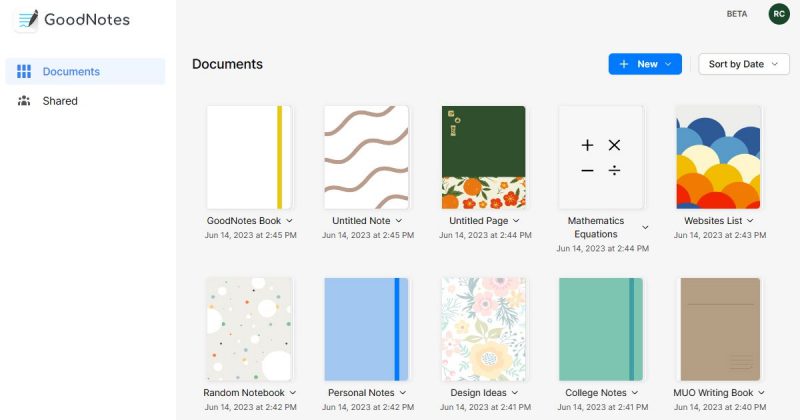
Ранее мы оценили GoodNotes как лучшее приложение для создания заметок для iPad. Теперь эта же компания привнесла свой опыт в платформу Windows.
Вот краткий обзор всех полезных функций GoodNotes для пользователей планшетов с Windows:
- Уровни чувствительности к давлению (0%, 25%, 50%, 75% или 100%)
- Заметки, чтобы поделиться
- Импорт PDF-файлов и изображений
- Обложка ноутбука
- Система организации бренда
В дополнение к вышеперечисленным функциям GoodNotes предлагает множество шаблонов страниц для различных категорий, таких как планировщики, музыка, предметы первой необходимости и письменные работы.
Однако мы заметили некоторые недостатки при использовании GoodNotes. Во-первых, формы ограничены кругами, прямоугольниками и квадратами. Еще одним недостатком является то, что для запуска приложения требуется подключение к Интернету. Поэтому, если ваше интернет-соединение прервется, текущая заметка будет сброшена.
На момент написания этой статьи GoodNotes бесплатен для всех пользователей Windows. Однако разработчики могут добавить премиум-план, когда приложение выйдет из бета-версии.
Скачать: GoodNotes для Windows (бесплатно)
5. Стираемые чернила
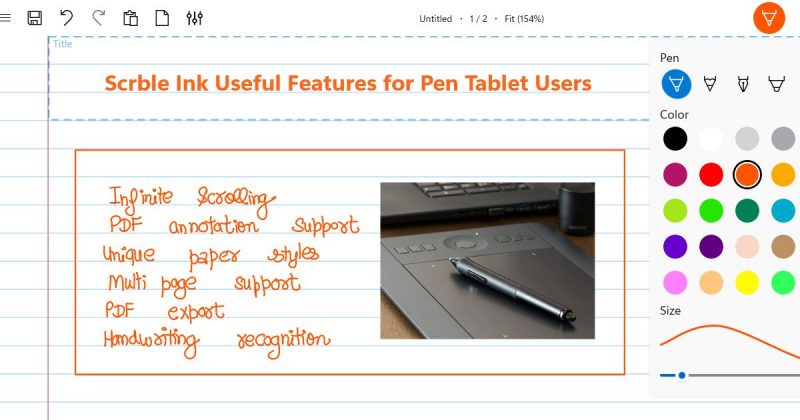
Scrble Ink — это приложение премиум-класса (стоимостью 9,99 долларов США), в первую очередь предназначенное для пользователей стилусов. Поэтому, если вы используете компьютер с сенсорным экраном или ноутбук с Microsoft Surface, Scrble Ink идеально вам подойдет.
Приложение предоставляет неограниченное количество холстов для заметок, дизайнерских идей и эскизов. Одной из выдающихся особенностей Scrble Ink является бесконечная прокрутка. Это означает, что когда вы дойдете до конца страницы, страница будет автоматически прокручиваться, что позволит вам продолжить запись без ручной прокрутки.
Как и другие приложения в нашем списке, оно поддерживает вставку изображений и PDF-файлов в заметку. Кроме того, он предлагает различные варианты оформления бумаги. Итак, если вы хотите создать список дел, создать ежемесячный календарь или даже добавить изображение в бумажном стиле, все возможно.
Перейдите в «Настройки чернил Scrble» > «Чернила» и отключите давление. Это даст вам согласованные результаты росчерка пера в ваших заметках.
Но прежде чем попробовать, обратите внимание, что чернила Scrble подходят только для письма произвольной формы. И это может не соответствовать вашим потребностям, если вы хотите больше функций, ориентированных на заметки. Например, он не поддерживает высококачественный экспорт заметок, OCR (оптическое распознавание символов) или синхронизацию заметок, и это лишь некоторые из них.
Скачать: Scrble Ink ($9,99)
6. Бамбуковая бумага
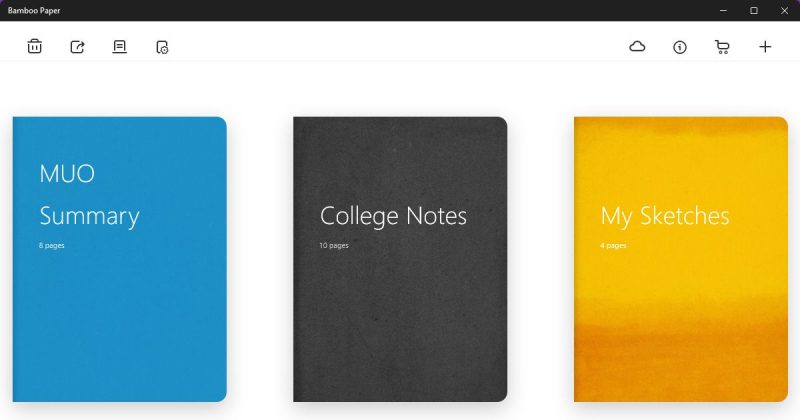
Производители меловых досок WACOM разрабатывают бамбуковую бумагу. Когда вы начнете использовать его, он попросит вас настроить блокнот. Таким образом, как и в OneNote, используется подход бумажной записной книжки, где записная книжка может содержать много разных страниц (заметок).
Бамбуковая бумага поддерживает множество различных типов бумаги. Вы можете добавить бумагу для рисунков и эскизов, мелкую текстурированную бумагу и винтажную дизайнерскую бумагу, и это лишь некоторые из них. Кроме того, он предоставляет различные необычные инструменты для пера, такие как шариковые ручки, цветные карандаши и акварельные кисти.
Один существенный недостаток, который мы заметили, — это окно заметок. В отличие от других приложений для создания заметок, Bamboo Paper не позволяет импортировать файл PDF и не поддерживает экспорт заметок в формате PDF.
Одной из уникальных особенностей является универсальная технология чернил Wacom, которая повышает точность чернил. Если вам нужно простое приложение для создания заметок и у вас есть планшет WACOM, стоит попробовать Bamboo Paper.
Скачать: Бамбуковая бумага (бесплатно)
7. Xournal++
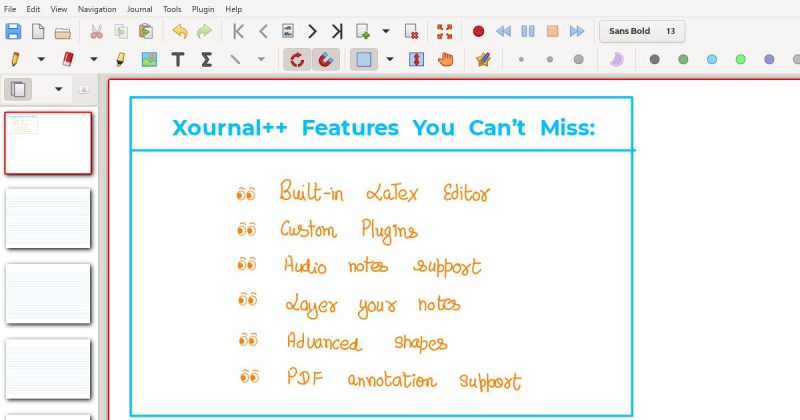
Xournal++ — это приложение для создания заметок с открытым исходным кодом, которое превосходит все приложения в списке (кроме OneNote) с точки зрения функциональности. Хотя приложение выглядит странно из-за устаревшего пользовательского интерфейса, оно создает жесткую конкуренцию с точки зрения функциональности.
Когда вы впервые откроете его, вы заметите чистый интерфейс. Большинство функций доступны в разделе настроек или на вкладках на ленте приложения. Вы можете комментировать PDF-файлы, рисовать сложные фигуры и добавлять текстовые поля в свои заметки для общего обзора.
Одной из особенностей, которая отличает Xournal++ от других приложений для создания заметок, является поддержка LaTeX. LaTeX — это инструмент для создания документов, содержащих большое количество математических или научных данных, таких как сложные уравнения и формулы.
Несмотря на все положительные стороны, Xournal++ имеет некоторые ограничения. Он не поддерживает распознавание текста или облачную синхронизацию, которые распространены во многих других приложениях для создания заметок.
Скачать: Xournal++ (бесплатно)
Какое приложение для создания заметок вы считаете лучшим?
Для нас OneNote и Samsung Notes — лучшие приложения для создания заметок в паре с ручкой или стилусом. Оба приложения многофункциональны и никогда не разочаровывают, когда дело доходит до простого набора текста.
Однако процесс заметки может различаться для каждого пользователя. Так что попробуйте их по отдельности и испытайте процесс ведения заметок на себе.